Photoshop人物脸部磨皮效果
1、Photoshop打开图像,拷贝图层,图层放大“仿制图章工具”或“污点修复工具”人物脸上的痘痘、遮住修复,嘴唇用修复流量、不透明度降低


2、新建图层填充50%灰,混合图层样式柔光


3、色相饱和度,饱和度最低

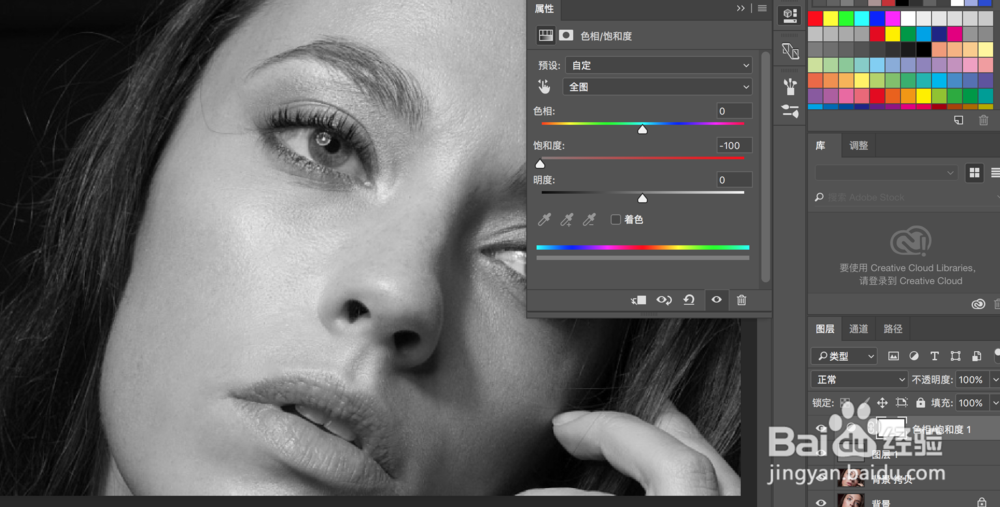
4、曲线,调整曲线

5、选择灰色图像,选择画笔,白色,不透明度、流量降低,在有斑点的地方图一下
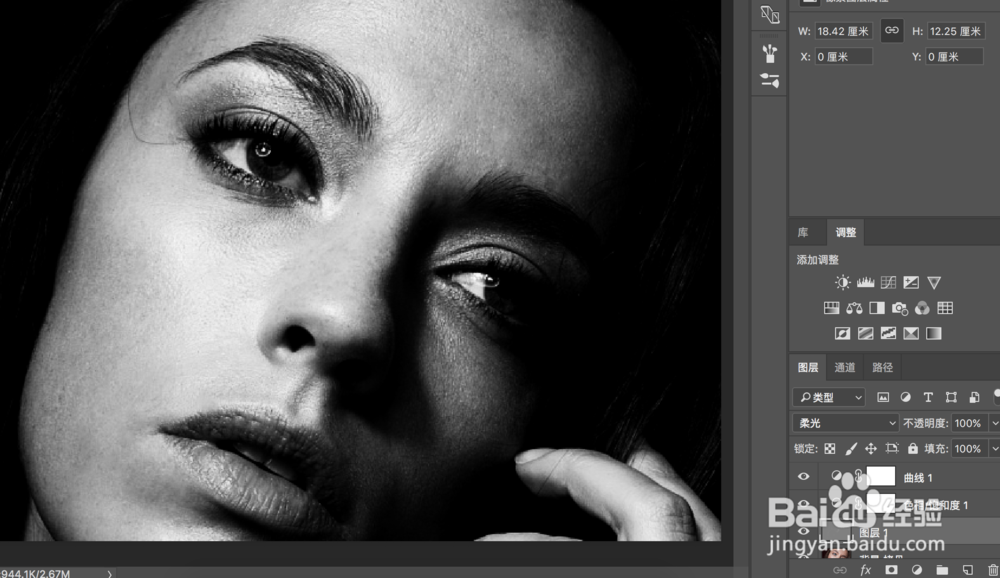
6、新建图层,盖印图层ctrl+alt+shift+e,滤镜——模糊——高斯模糊(调整半径)
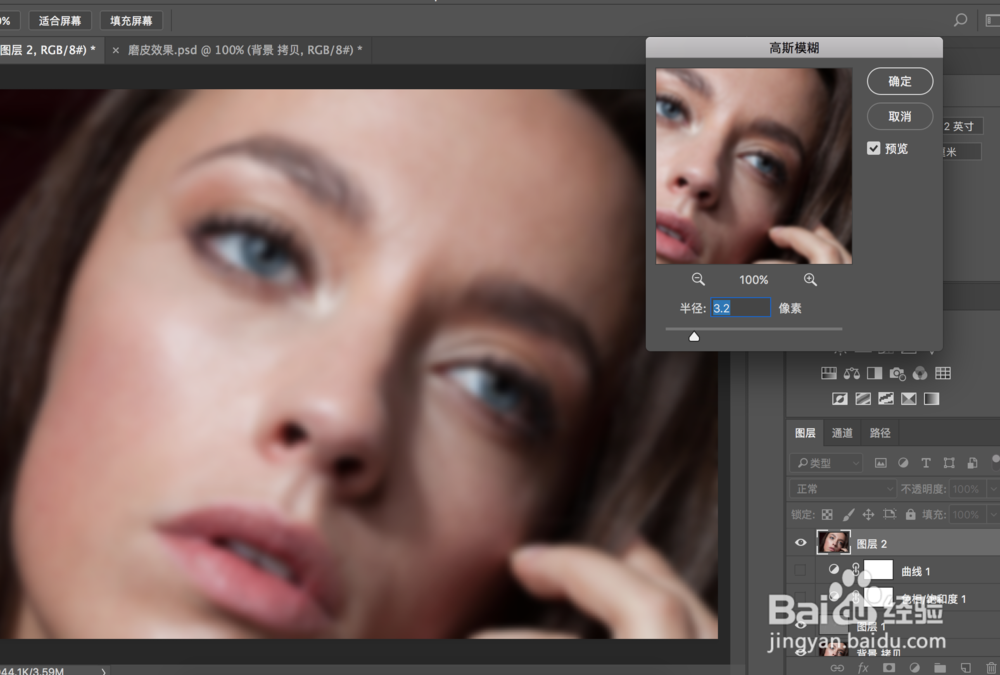
7、创建图层蒙版,alt+单击蒙版,画笔(白色),流量、不透明度降低,绘制图形,降低图层不透明度

8、盖印图层ctrl+alt+shift+e,滤镜——杂色——添加杂色(单色、高斯分布、调整数量),降低图层不透明度
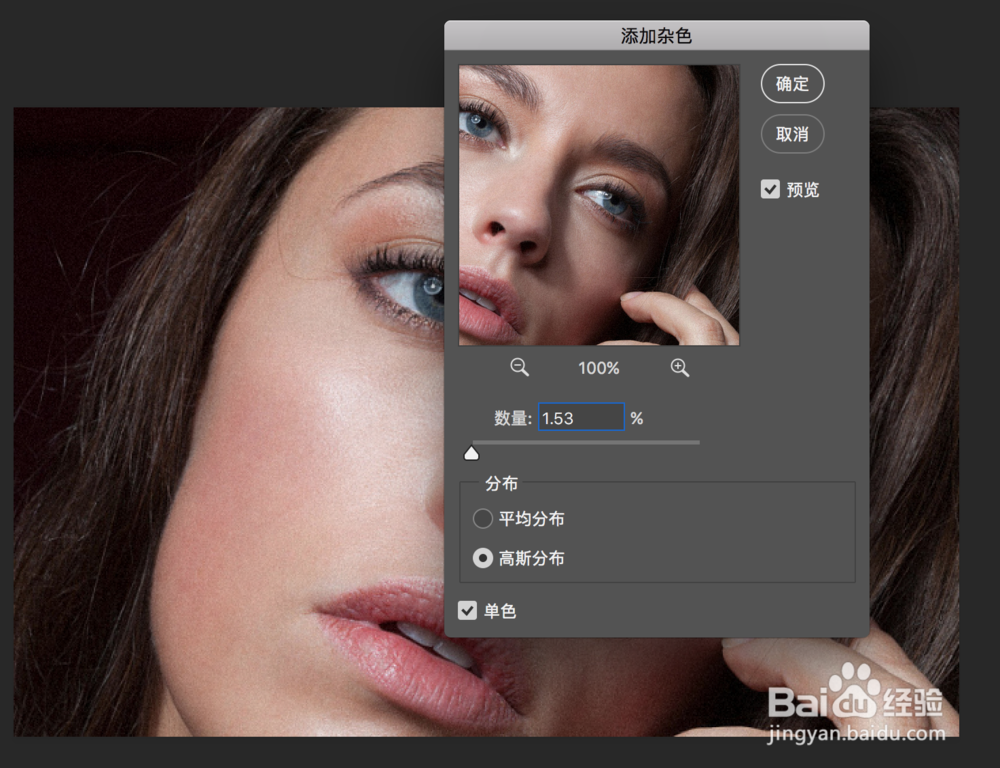

声明:本网站引用、摘录或转载内容仅供网站访问者交流或参考,不代表本站立场,如存在版权或非法内容,请联系站长删除,联系邮箱:site.kefu@qq.com。
阅读量:121
阅读量:97
阅读量:123
阅读量:53
阅读量:148